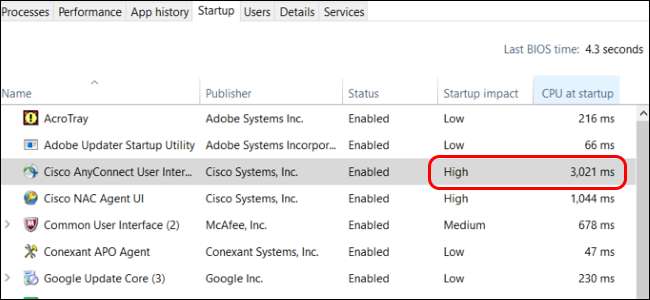
Hay pocas cosas tan frustrantes como encender la computadora y que se demore una eternidad en cargarse por completo, así que, ¿cómo puede saber qué programas están ralentizando todo? Con ese objetivo en mente, la publicación de preguntas y respuestas del superusuario de hoy tiene una solución fácil para el problema de un lector curioso.
La sesión de preguntas y respuestas de hoy nos llega por cortesía de SuperUser, una subdivisión de Stack Exchange, una agrupación de sitios web de preguntas y respuestas impulsada por la comunidad.
La pregunta
El lector de superusuario Sergey Larin quiere saber cómo determinar la cantidad de tiempo que tarda un programa en cargarse completamente al iniciarse:
Hay algunos programas que se inician automáticamente cada vez que inicio mi computadora con Windows 10 y me gustaría acortar el tiempo que tarda mi sistema en cargarse por completo y estar listo para usar. Me gustaría saber qué programas ralentizan mi computadora cuando arranca y retrasan su inicio, especialmente si son "menos necesarios" en comparación con otros programas de inicio.
He debatido si realmente vale la pena dedicar mi tiempo a investigar esto o no, considerando que mi computadora tiene un SSD rápido, y si algunos programas solo tardan unos milisegundos en iniciarse, entonces quizás no valga la pena el tiempo y el esfuerzo. Pero en caso de que pueda ayudar, ¿cómo puedo saber cuánto tiempo tarda un programa específico en cargarse completamente al inicio?
Aquí hay una lista de los programas que se inician automáticamente cuando enciendo mi computadora, pero no muestra la cantidad exacta de tiempo en segundos o milisegundos, que es exactamente lo que quiero ver.
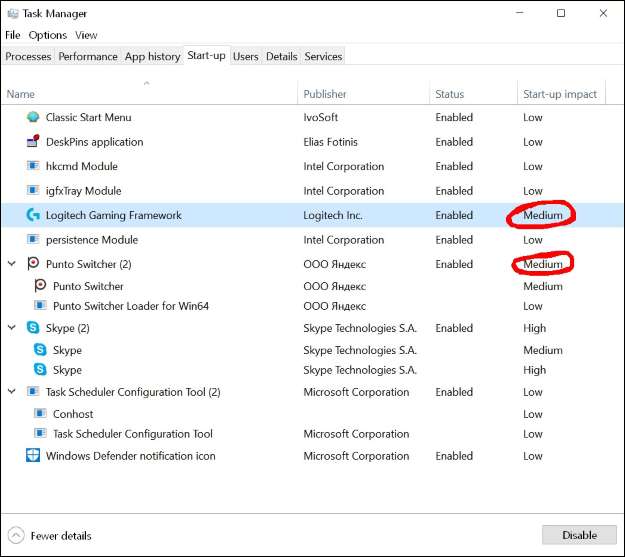
¿Cómo se determina la cantidad de tiempo que tarda un programa en cargarse completamente al iniciarse?
La respuesta
El colaborador de superusuario Timmy Jim tiene la respuesta para nosotros:
Usando la misma pestaña en la ventana del Administrador de tareas, haga clic con el botón derecho en uno de los encabezados de columna y seleccione CPU al inicio de la lista que aparece. Esto agregará una nueva columna que muestra el tiempo total de CPU en milisegundos que la aplicación usó durante el inicio. Por ejemplo:
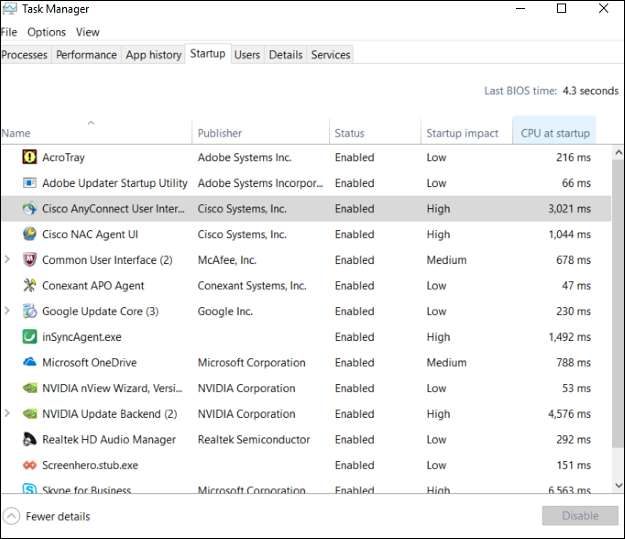
¿Tiene algo que agregar a la explicación? Habla en los comentarios. ¿Quieres leer más respuestas de otros usuarios de Stack Exchange expertos en tecnología? Consulte el hilo de discusión completo aquí .
Credito de imagen: Timmy Jim (superusuario)







